Como consertar o aplicativo EA no Steam Deck e Linux Desktop
Recentemente, a Valve fez uma atualização no Proton Experimental que fez o aplicativo da EA funcionar novamente. O problema é que ele não adere e o aplicativo EA se quebrará. Pode funcionar bem para alguns lançamentos e, de repente, outro não funcionará.
Pode ser realmente problemático, especialmente no convés do vapor, pois pode causar um logotipo de vapor giratório que exige uma reinicialização do convés do vapor para se livrar do carregamento quebrado.
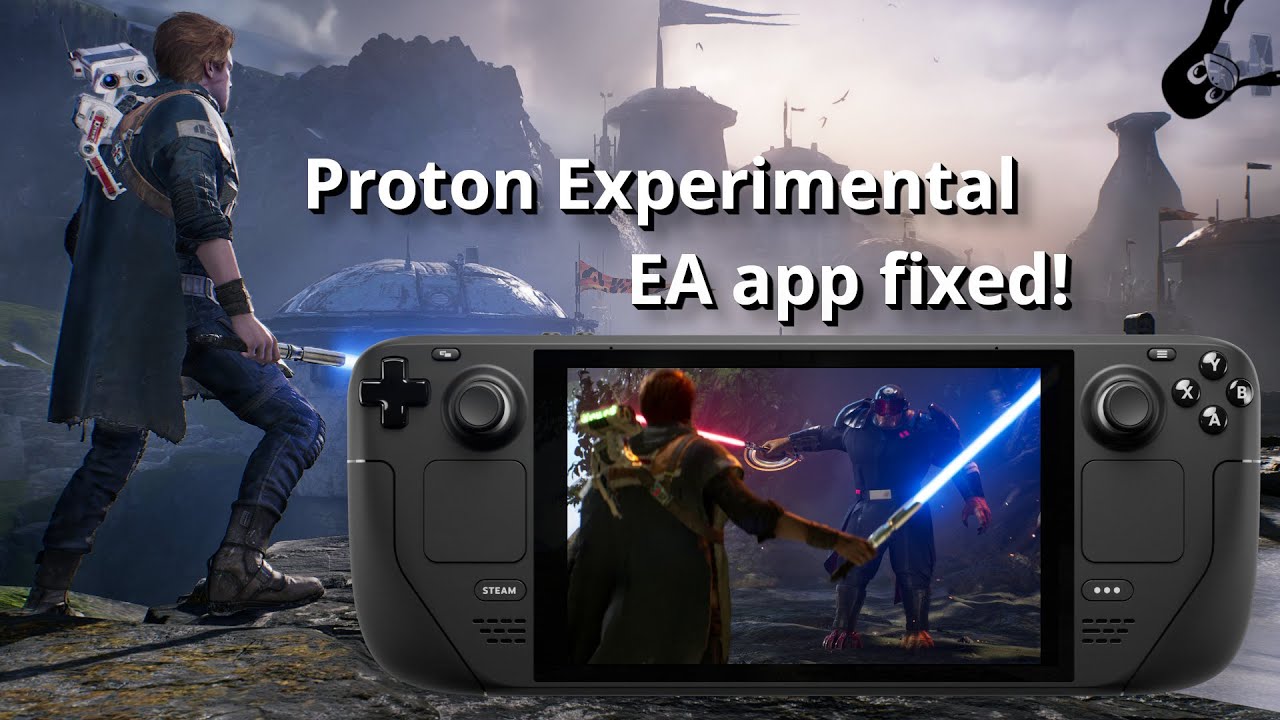
Aqui está uma maneira de corrigi-lo: o que você precisará fazer é remover os arquivos de prótons do jogo (ele funciona para qualquer jogo usando o aplicativo EA). Para os jogadores do Steam Deck, aqui está um breve guia de vídeo que também o alerta sobre o Save Backups e aponta você na direção de onde você pode precisar fazer um backup:
Os vídeos do YouTube exigem cookies, você deve aceitar seus cookies para visualizar. Ver Preferências de Cookies. Aceitar cookies e mostrar link direto
Deck a vapor:
- Defina os jogos da EA para Proton Experimental. Propriedades-> Compatibilidade-> Marque a caixa-> Selecione Proton Experimental.
- Faça um backup de arquivos salvos (importantes), pois eles podem ser removidos durante isso. Não posso enfatizar isso o suficiente, encontre onde estão os arquivos salvadores e copie-os em algum lugar seguro. APENAS FAÇA. Você pode encontrar as pastas do Windows para jogos na pasta Compatdata e, em seguida, o ID do jogo Steam.
Por exemplo:
/.steam/root/steamapps/compatdata/game_id/ - Nos arquivos de prótons, Propriedades-Developer-Delete Propriedades
- Inicie o jogo novamente
Desktop Linux:
- Defina os jogos da EA para Proton Experimental. Propriedades-> Compatibilidade-> Marque a caixa-> Selecione Proton Experimental.
- Faça um backup de arquivos salvos (importantes), pois eles podem ser removidos durante isso. Não posso enfatizar isso o suficiente, encontre onde estão os arquivos salvadores e copie-os em algum lugar seguro. APENAS FAÇA. Você pode encontrar as pastas do Windows para jogos na pasta Compatdata e, em seguida, o ID do jogo Steam.
Por exemplo:
/.steam/root/steamapps/compatdata/game_id/ - Exclua a pasta ID mencionada acima.
- Inicie o jogo novamente.
Para backups para salvar, cada jogo é diferente, é melhor procurar primeiro usando seu mecanismo de pesquisa favorito. O PCGamingwiki pode listar onde estão os arquivos salvadores.
Essa é a correção mais fácil que encontrei até agora, que não requer o uso de protontricks ou trocando de prótons que possam causar outros problemas (como um prefixo de prótons quebrados) ou qualquer outra coisa. Nem todos os jogos precisam de um backup para salvar, mas é melhor não confiar no Steam Cloud (e alguns jogos não o têm).
Artigo retirado de gamengonlinux.com.
Comentários
Enviar um comentário